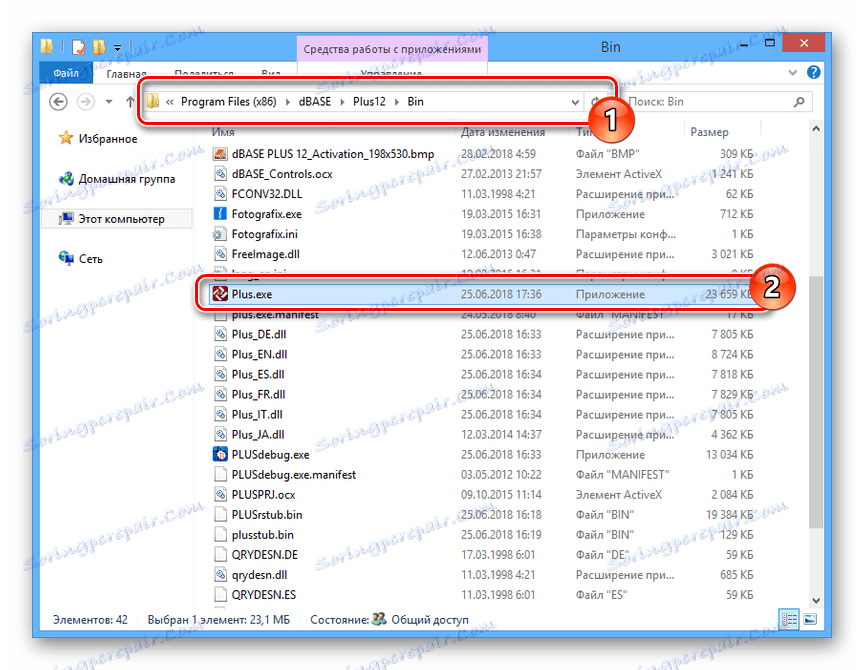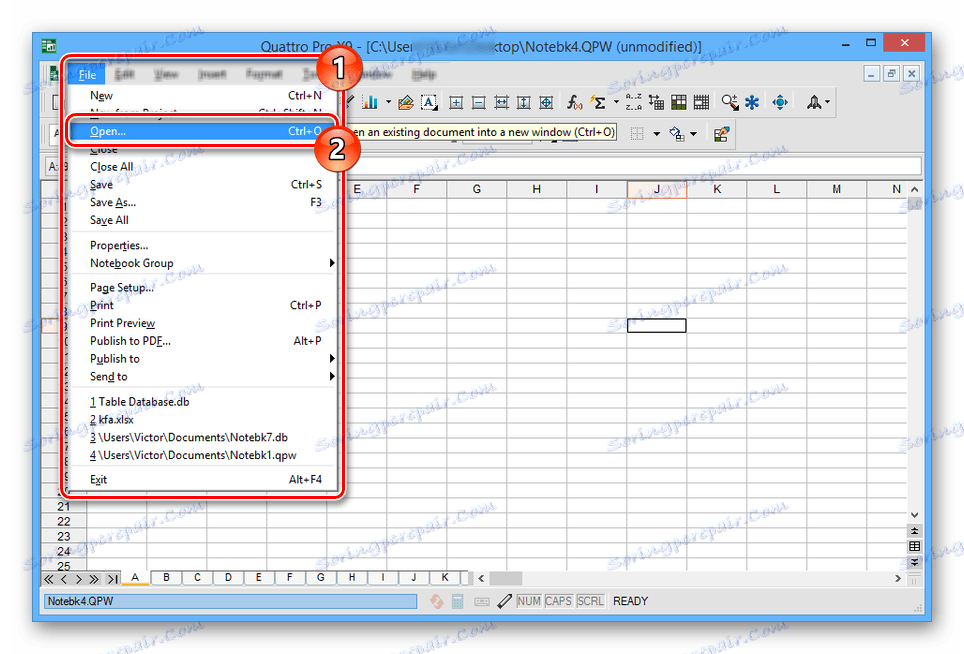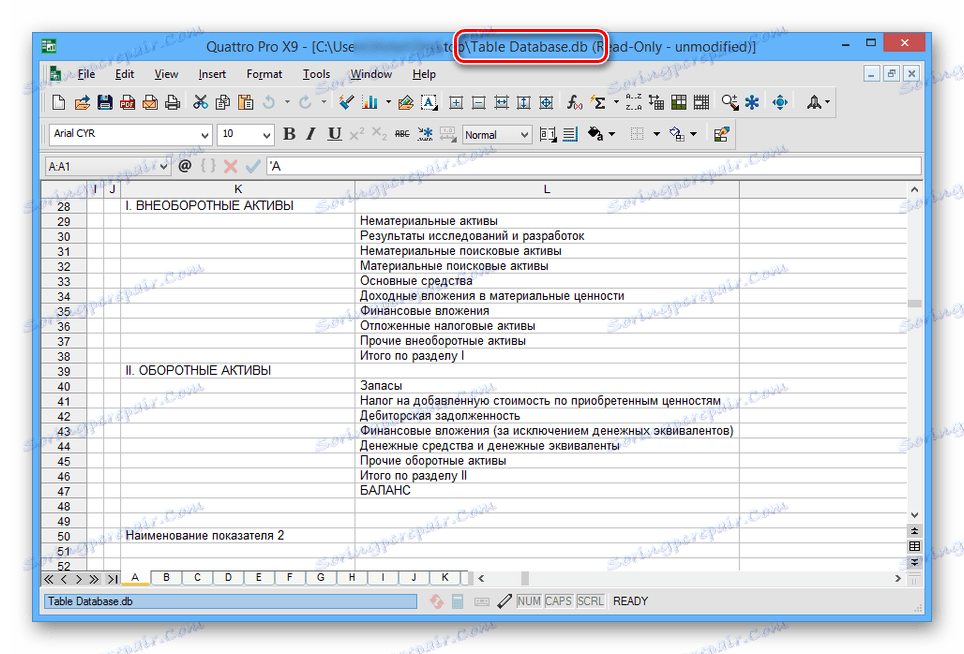Отварање ДБ датотека
Документи у ДБ формату су датотеке базе података које се могу отворити искључиво у програмима гдје су оригинално креирани. У овом чланку ћемо размотрити најприкладније програме за ову сврху.
Отварање ДБ датотека
У оперативном систему Виндовс, често можете пронаћи документе са екстензијом ДБ, која у већини случајева представља само кеш слику. О таквим фајловима и методама њиховог открића смо испричали у одговарајућем чланку.
Више детаља: Тхумбс.дб тхумбнаил фајл
Пошто многи програми стварају своје датотеке базе података, нећемо разматрати сваки појединачни случај. Даље методе имају за циљ отварање докумената са продужетком ДБ, који садржи скупове табела и поља са вриједностима.
Метод 1: дБАСЕ
Софтвер дБАСЕ подржава не само тип фајлова које разматрамо, већ и многе друге врсте база података. Софтвер је доступан на плаћеној основи са 30-дневним испитним периодом, током којег нећете бити ограничени у функционалности.
Идите на званичну веб локацију дБАСЕ
- Са почетне странице ресурса на линку коју нудимо, преузмите инсталациону датотеку и инсталирајте програм на рачунар. У нашем случају ће се користити дБАСЕ ПЛУС 12 верзија.
- Кликните на икону програма на радној површини или је покрените из роот директоријума.
![Процес покретања програма дБасе]()
Да бисте користили пробну верзију, изаберите опцију "Процијените дБАСЕ ПЛУС 12" током покретања.
- Отворите мени "Филе" и користите "Опен" ставку.
- Користећи тип "Филе Типе", изаберите додатак "Табеле (* .дбф; * .Дб)" .
Погледајте и: Како отворити ДБФ
- На рачунару пронађите и отворите жељени документ користећи исти прозор.
- Након тога, прозор са успешно отвореном ДБ датотеком ће се појавити у радном подручју програма.
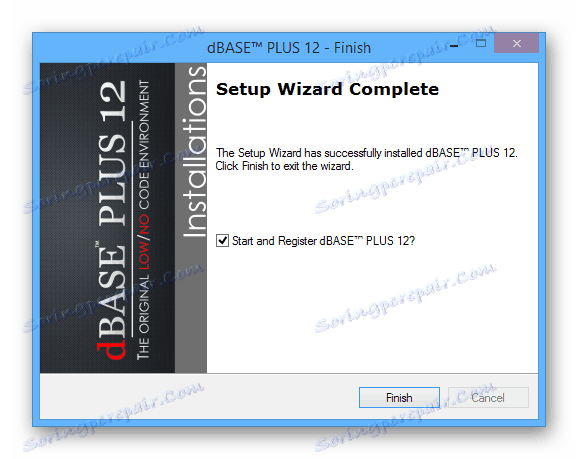
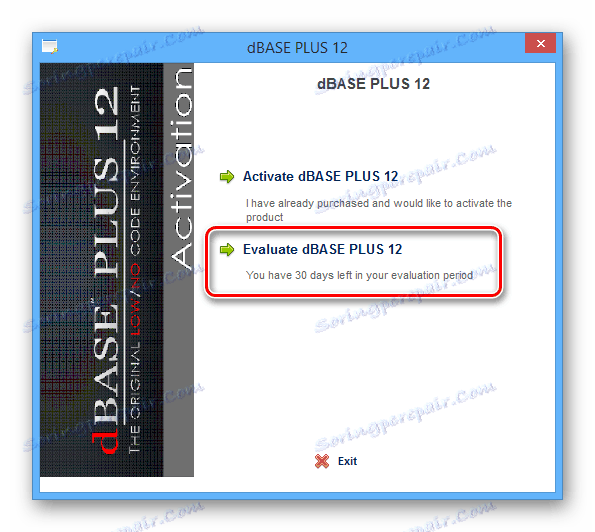
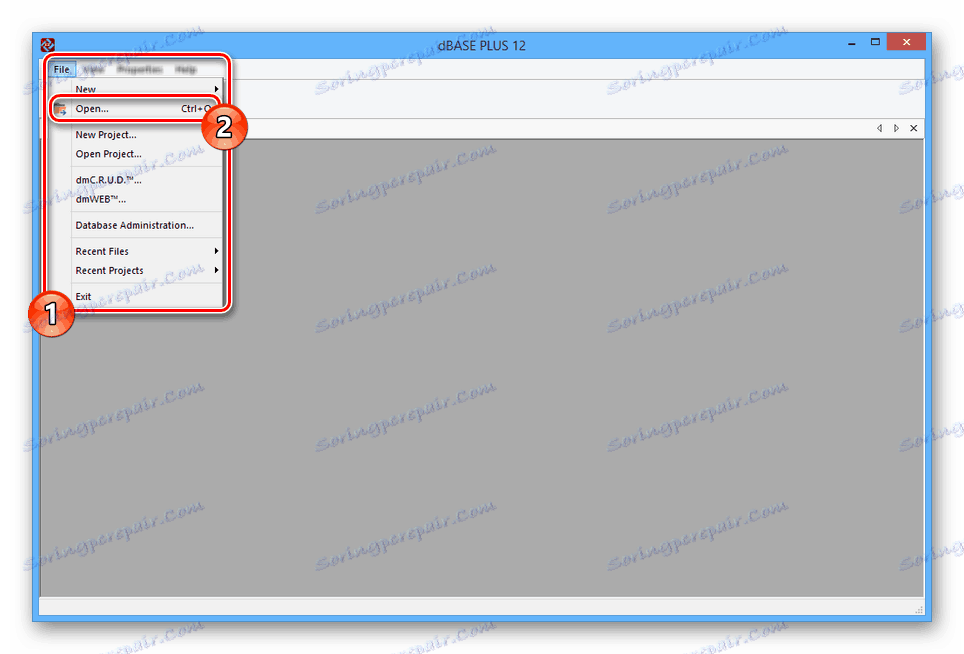
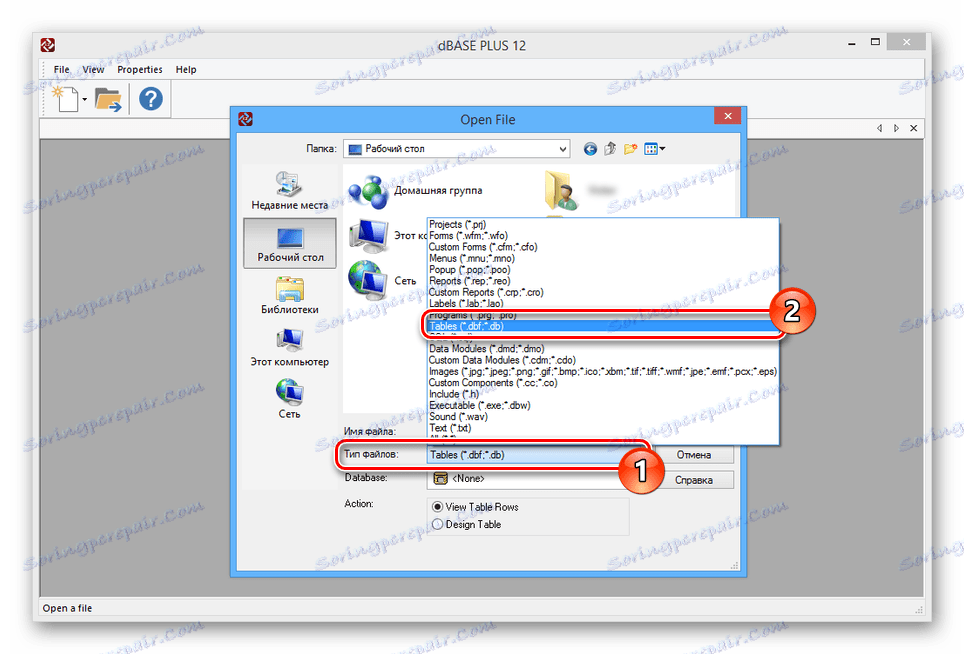
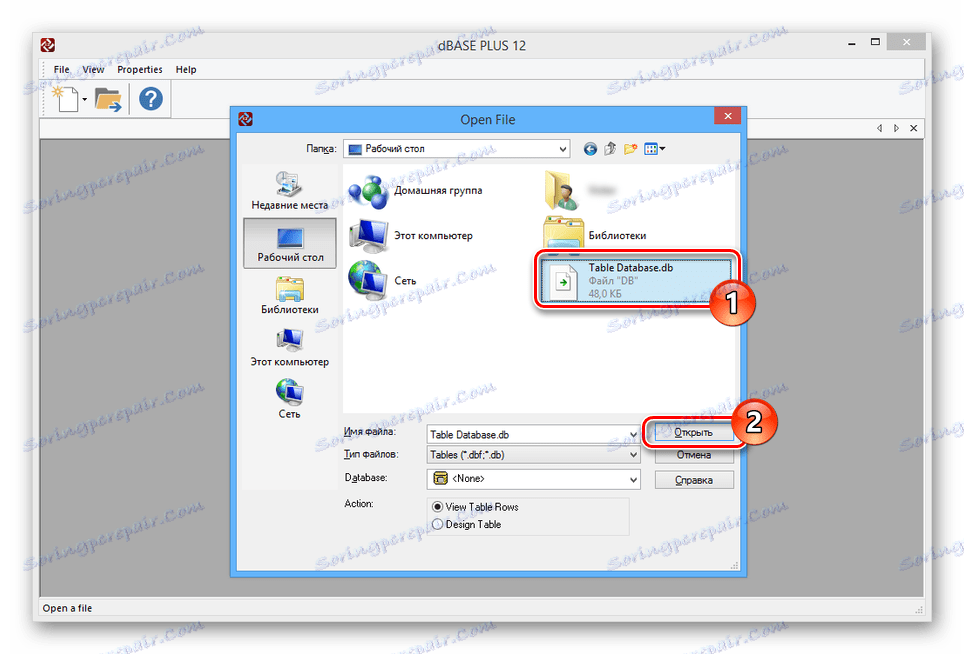
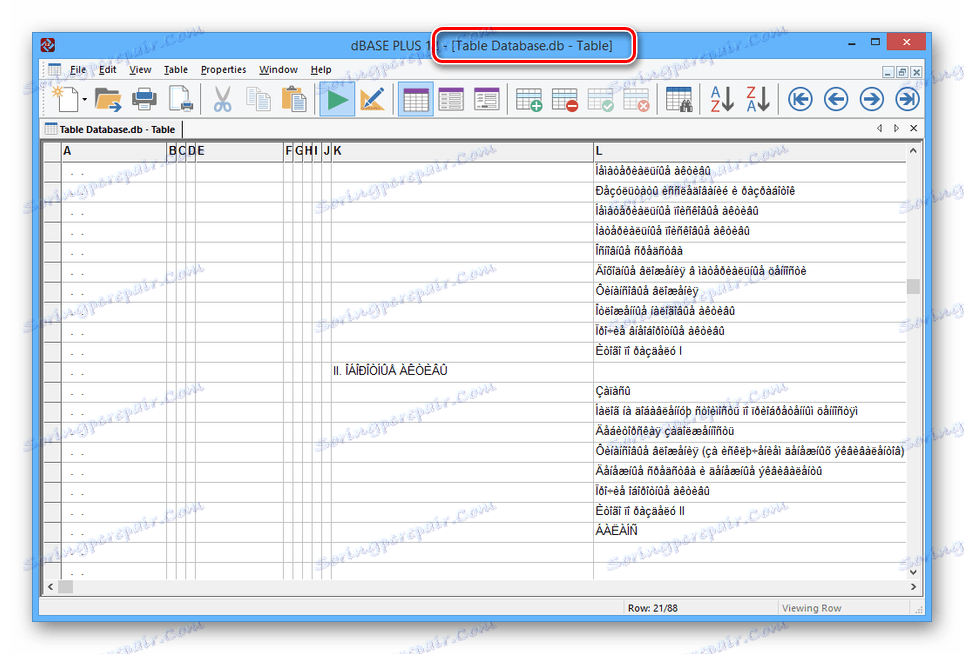
Као што видите на екрану, понекад може доћи до проблема са приказивањем података. Ово се дешава ретко и не омета коришћење дБАСЕ-а.
Метод 2: ВордПерфецт Оффице
Датотеку базе података можете да отворите помоћу Куаттро Проа, који је подразумевано укључен у канцеларијски пакет ВордПерфецт Оффице из Цорел-а. Овај софтвер је плаћен, али је бесплатан пробни период обезбеђен одређеним ограничењима.
Идите на званичну Веб локацију ВордПерфецт Оффице
- Преузмите програм на свој рачунар и инсталирајте га. У овом случају, имајте на уму да морате потпуно инсталирати софтвер, а ово је посебно важно за Куаттро Про компоненту.
- Кликните на икону "Куаттро Про" да бисте отворили жељену апликацију. Ово се може урадити и из радног фасцикла и са радне површине.
- У горњем панелу проширите листу "Филе" и изаберите "Опен"
![Идите на отварање датотеке преко Филе ин Куаттро Про]()
или кликните на икону у облику фасцикле у траци са алаткама.
- У прозору "Отвори датотеку" кликните на линију "Име датотеке" и изаберите додатак "Парадок в7 / в8 / в9 / в10 (* .Дб)"
- Пређите на локацију датотеке базе података, изаберите је и кликните на дугме "Отвори" .
- На крају кратке обраде ће се отворити табела сачувана у датотеци. Истовремено постоји могућност изобличења садржаја или грешака током читања.
![Успјешно је отворила ДБ датотеку у Куаттро Про]()
Исти програм вам омогућава да сачувате табеле у ДБ формату.
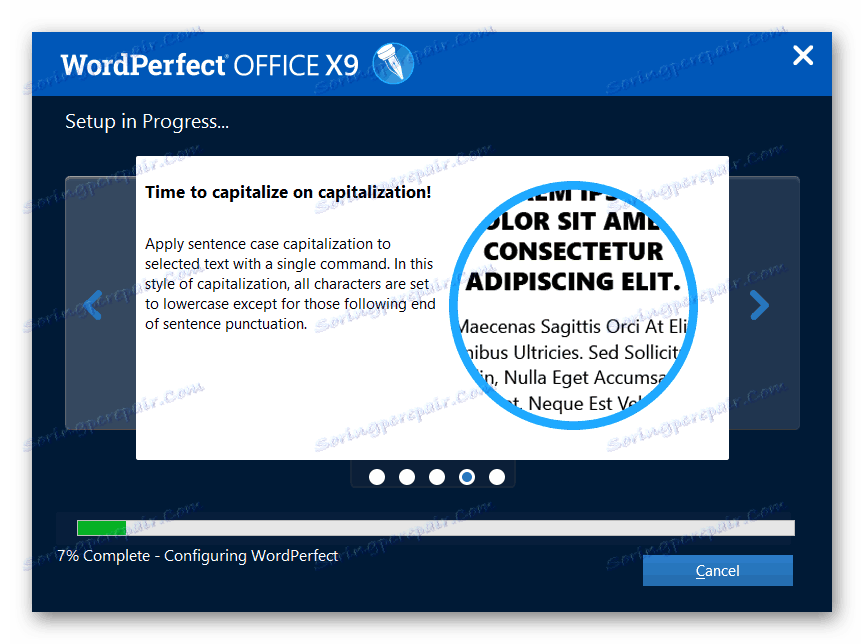
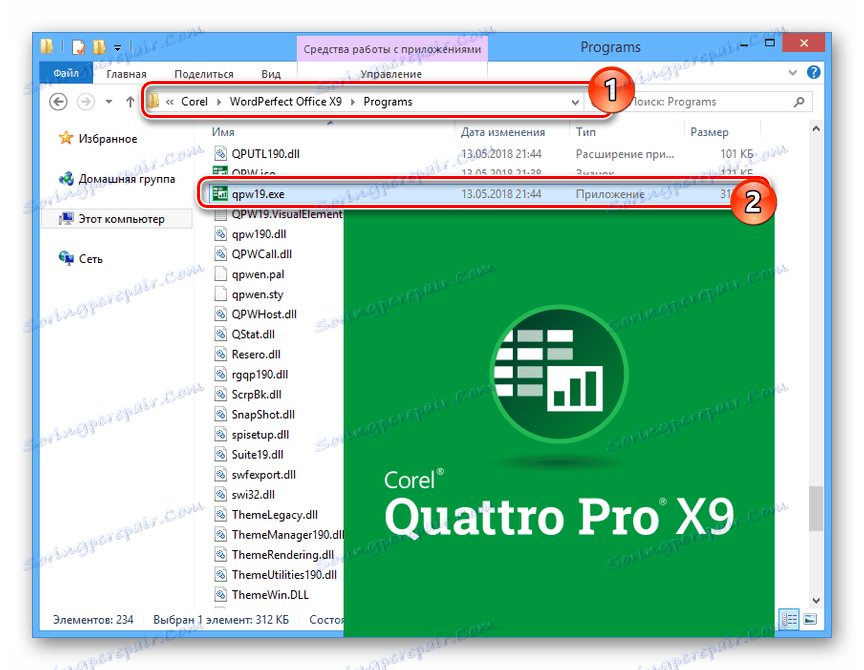
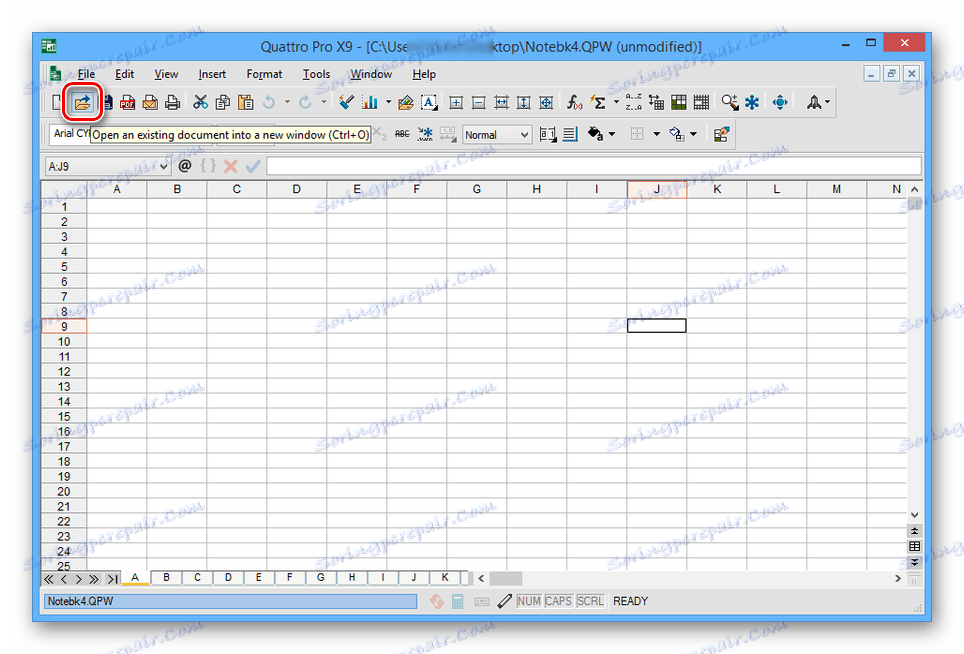
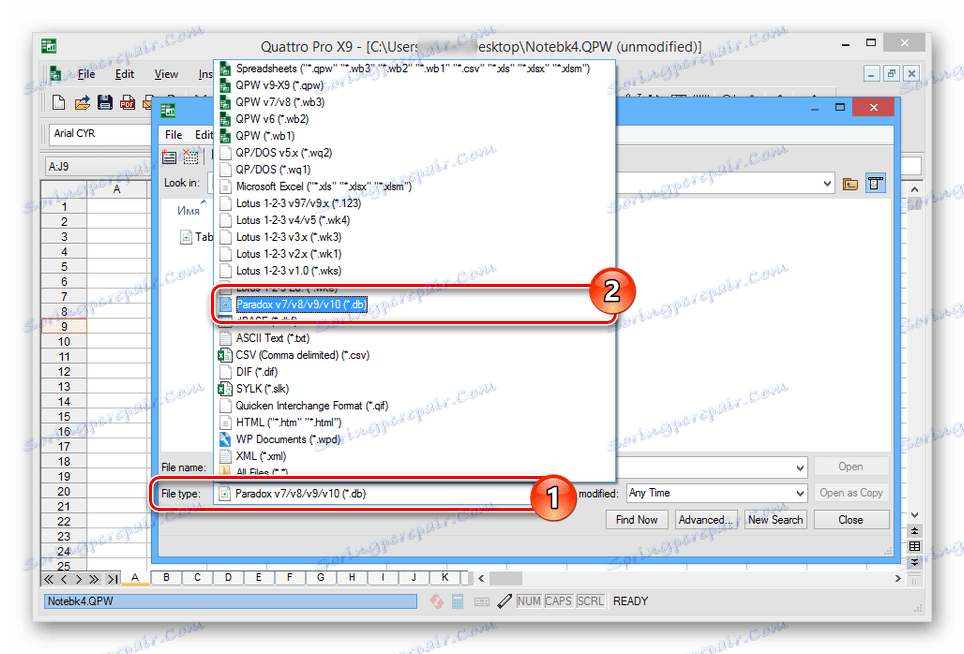
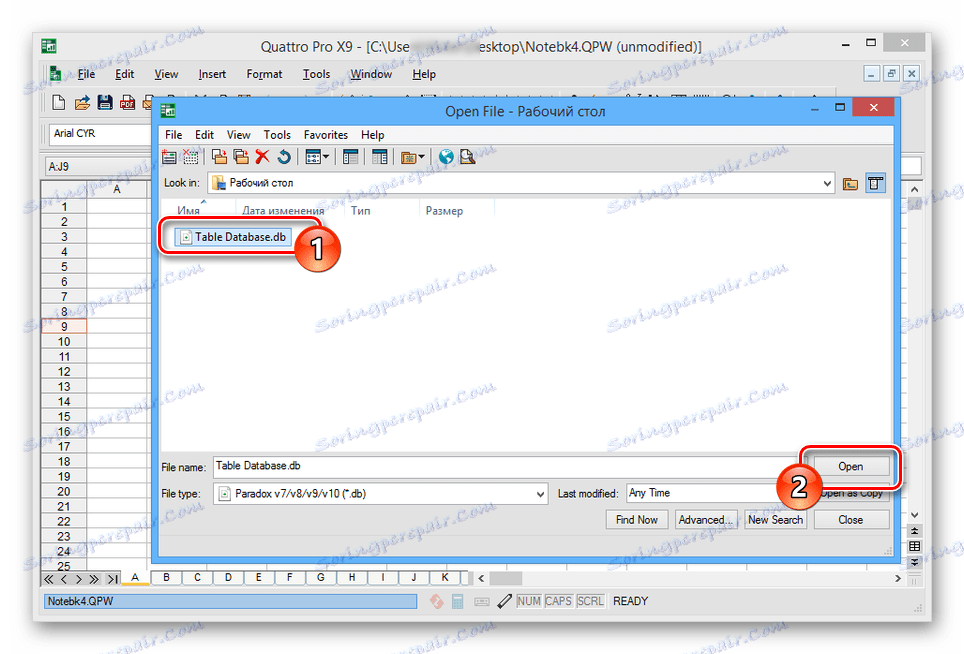
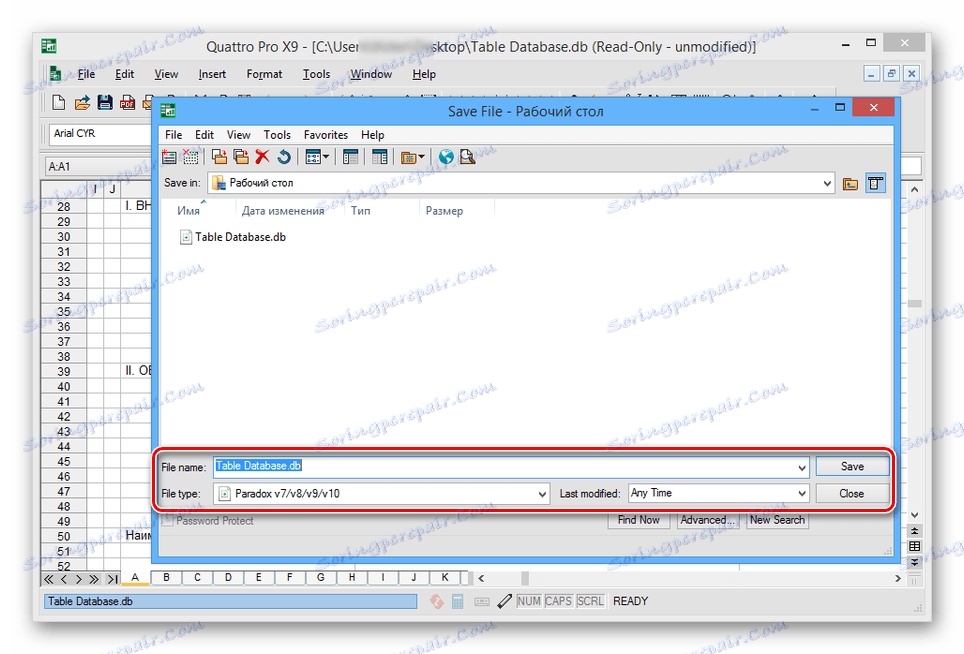
Надамо се да бисте могли да схватите како да отворите и, ако је потребно, уредите ДБ датотеке.
Закључак
Оба сматрана програма на прихватљивом нивоу се носи са задатком који им је поверен. За одговоре на сва додатна питања можете нас контактирати у коментарима.